系统文件通常分为ISO格式与GHO格式两种。其中,ISO格式又可细分为原版系统和GHOST封装系统。如果使用WinRAR解压后发现存在大于600M(Windows 7一般为2G)的GHO文件,则为GHOST封装系统,这种情况下可直接利用PE中附带的电脑店智能装机PE版软件进行还原安装。而解压后若未见超过600M的GHO文件,则属于原版ISO格式系统,需要按照传统方法安装原版XP或WIN7系统,具体操作步骤可参考相关教程。本文档主要讲解的是GHOST封装系统的安装方式,即针对gho系统或者ISO内含系统gho的情形。
1、 制作前的软硬件准备:下载电脑店U盘装系统软件和工具,访问电脑店U盘装系统主页获取资源。
2、 下载并安装您需要的Ghost系统。
3、 运行程序前,请尽量关闭杀毒软件和安全类软件(本软件需读写可移动磁盘,可能被部分杀软误报,导致程序异常)。下载后,在Windows XP系统中双击运行;在Windows Vista或Windows 7/8系统中,请右键选择以管理员身份运行。
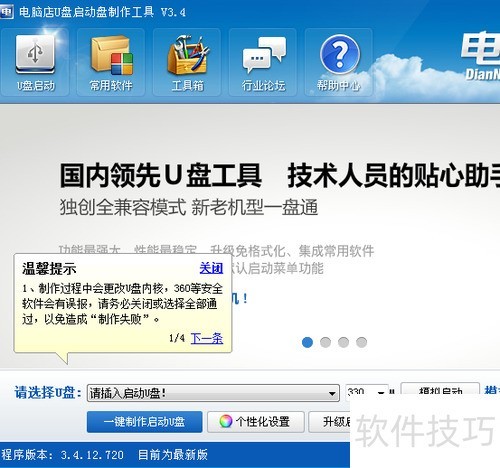
4、 插入U盘并点击按钮,程序将提示是否继续。请确认U盘内无重要数据,然后开始制作。
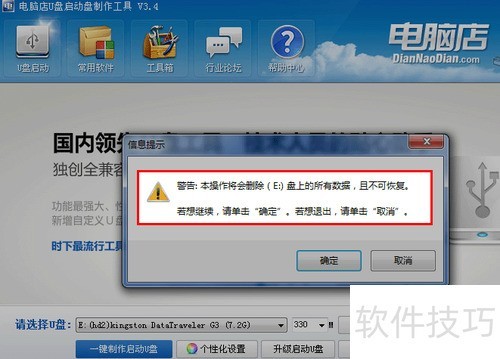
5、 请将下载的gho系统文件复制到U盘。具体操作是,把下载的GHO文件或GHOST的ISO系统文件放入U盘GHO文件夹。若仅重装系统盘,无需格式化其他分区。此外,也可将GHO或ISO文件放在系统盘以外的硬盘分区中。
6、 设置U盘启动:开机按Del或F8进入BIOS,调整启动顺序,保存退出即可完成设置。
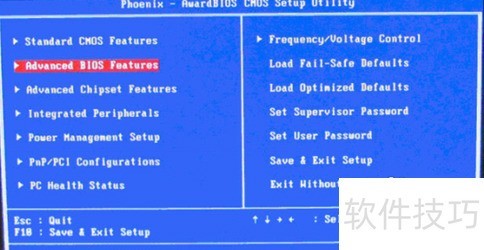
7、 进入PE后使用智能装机工具进行安装
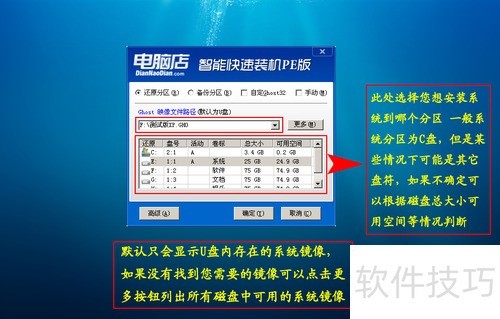
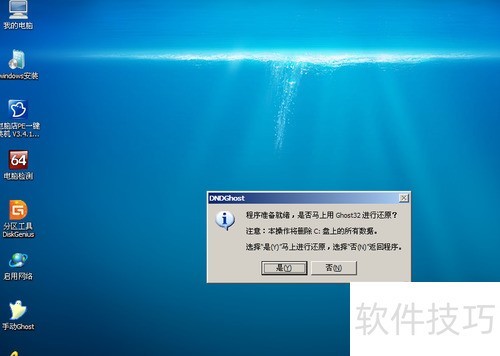
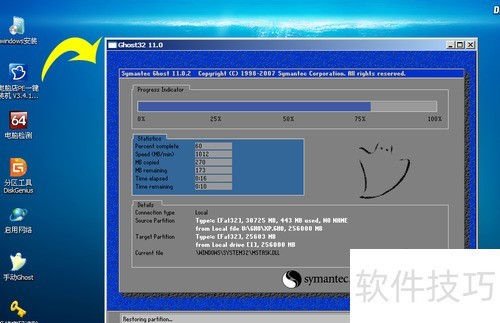
8、 完成编辑并进行安装
















